Datora RAM ir ļoti svarīga loma tā veiktspējā un ātrumā. Pievienojot RAM vēl dažus GB, var nekavējoties un ārkārtīgi uzlabot datora veiktspēju. Tomēr ir vēl viens veids, kā uzlabot un palielināt arī jūsu RAM, un tas ir izmantot RAM pastiprinātājus. Šajā amatā mēs uzzināsim par Mz RAM pastiprinātājs operētājsistēmai Windows 10/8/7, kas ir bezmaksas atmiņas optimizētājs, kas noregulē datora RAM un mēģina uzlabot veiktspēju.
Mz RAM pastiprinātājs operētājsistēmai Windows 10
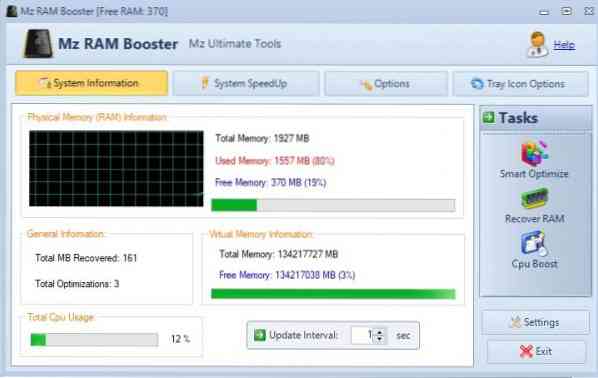
Mz RAM Booster faktiski ir programma, kas pielāgo sistēmas iestatījumus tā kā palielināt RAM un uzlabot datora veiktspēju. Tā izslēdz fonā notiekošos procesus un noskaņo dažas noklusējuma Windows vērtības, tādējādi optimizējot datora atmiņu.
Tā ir vienkārša programma, un tai ir ļoti vienkāršs un lietotājam draudzīgs interfeiss. The Galvenais pārskats parāda trīs cilnes - Sistēmas informācija, Paātrināt, Opcijas un Paplātes ikonu opcijas. The Sistēmas informācija cilne parāda RAM un centrālā procesora lietošanu, turpretī Sistēmas ātrums cilne ļauj pielāgot sistēmas iestatījumus un uzlabot datora ātrumu. Atcerieties, ka, lai izmaiņas būtu efektīvas, jums ir jārestartē dators. Sistēmas SpeedUp opcijā varat arī pielāgot nereaģējošo lietojumprogrammu nogalināšanas laiku, atspējot atjaunināšanas zīmogu utt.
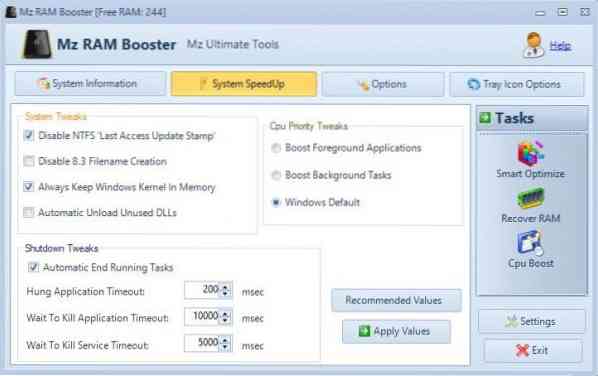
Galvenā pārskata labajā panelī tiek parādīti trīs uzdevumi - Smart Optimize, Recover RAM un CPU Boost.
The Smart Optimize cilne sāk ātru datora optimizāciju ar vienu klikšķi; Atgūt RAM atkal ir karsto taustiņu jūsu RAM atkopšanai. Abi šie uzdevumi sāk darboties uzreiz un parāda rezultātus - kamēr pēdējā cilne CPU Boost uzdevuma izpildei nepieciešams zināms laiks.
The Iespējas cilnē tiek piedāvātas dažas iestatījumu opcijas, kuras varat mainīt vai pielāgot manuāli atbilstoši savām vēlmēm. Varat automatizēt vai iestatīt optimizāciju uz vēlamo iestatījumu, piemēram, varat iestatīt rīku sākt optimizēt datoru, kad centrālā procesora lietojums sasniedz noteiktu atzīmi vai operatīvā atmiņa ir zemāka par noteiktu atzīmi. The Citi iestatījumi šeit varat pielāgot arī slodzi uz jūsu Windows startēšanu, optimizēt startēšanu, pārbaudīt jauninājumus startēšanas laikā utt.
The Uzdevuma paplātes opcijas ir nekas cits kā ikonas, kas atrodas datora uzdevumjoslā. Saskaņā Iestatījumi cilni, varat pielāgot iestatījumus, piemēram, valodu, motīvu utt. Šeit varat arī pārbaudīt programmas atjauninājumus.
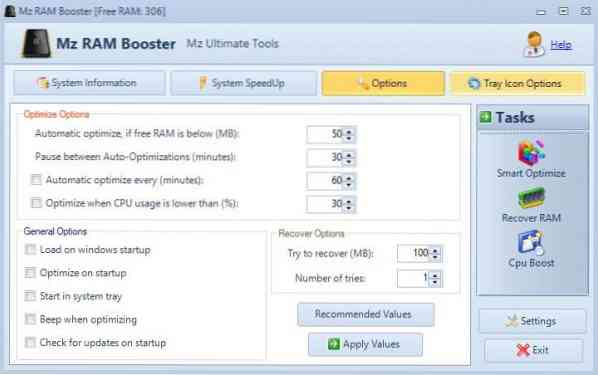
Kopumā Mz RAM Booster ir vienkārša, jauka un noderīga programma, kas palīdz palielināt RAM un uzlabot datora veiktspēju. Ja esat dedzīgs datora lietotājs, jums jāapzinās problēmas, ar kurām mēs saskaramies, kad RAM ir mazāks. Programma ir tik vienkārša, ka pat jauns datora lietotājs ar ļoti zemām tehniskām zināšanām to var izmantot, lai uzlabotu datora veiktspēju un palielinātu RAM. Labākais ir tas, ka šīs programmas veiktās izmaiņas ir īslaicīgas un tās var cienīt jebkurā laikā, kad vēlaties. Jūs varat lejupielādēt Mz RAM Booster šeit.
Lasiet tālāk: Vai darbojas atmiņas optimizētāji?
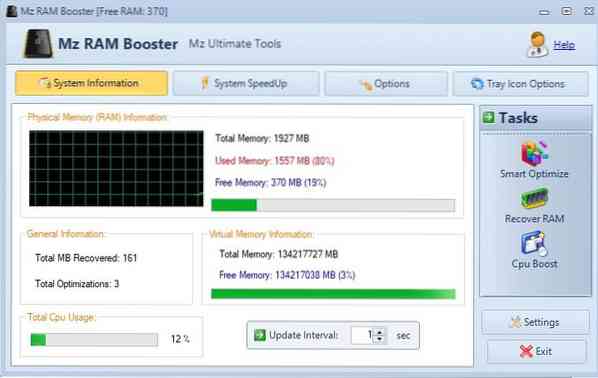
 Phenquestions
Phenquestions


